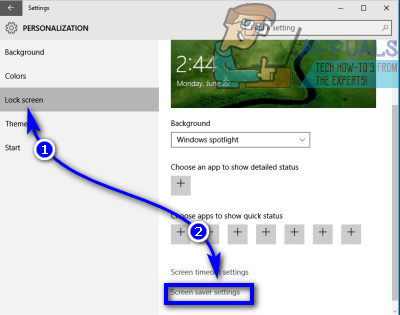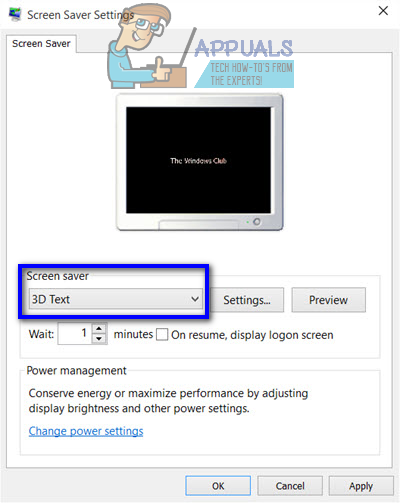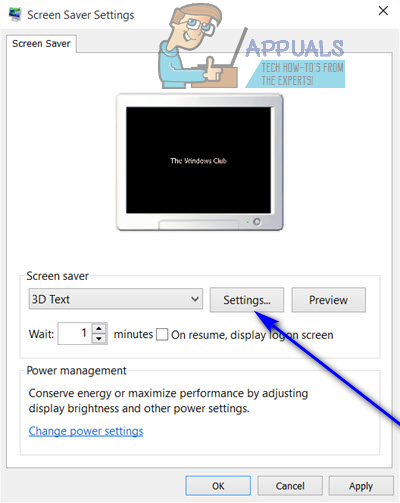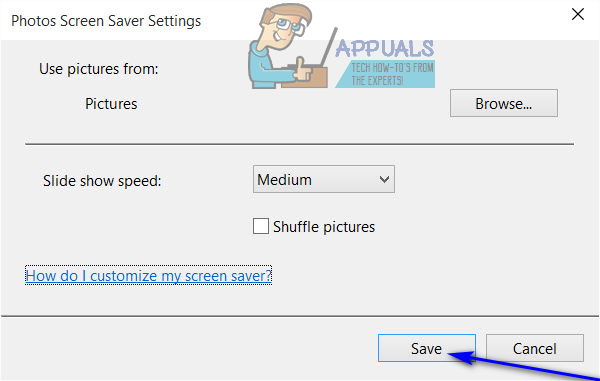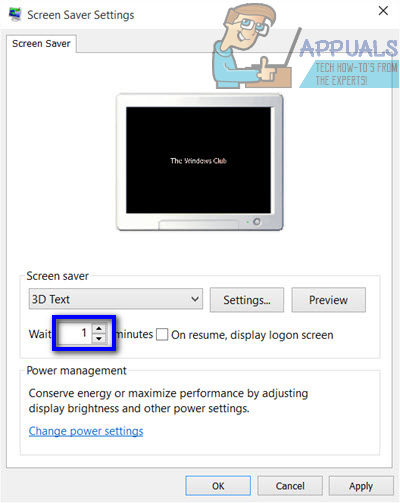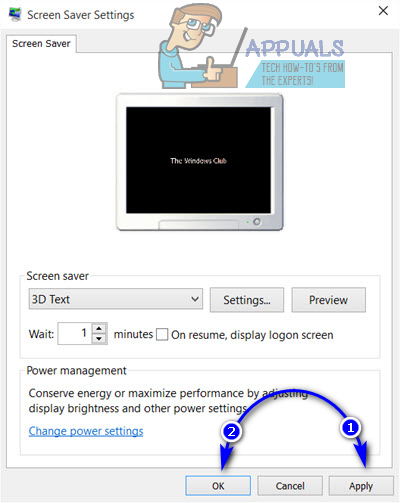La necessitat és la mare de la invenció; aquesta dita és completament certa en el cas dels protectors de pantalla d’ordinadors. En aquells temps, quan els ordinadors van començar a existir, els monitors solien afrontar problemes de gravació. Si un monitor solia mostrar la mateixa imatge a la pantalla durant un llarg període de temps, la imatge es gravaria a la pantalla, perjudicant el monitor i disminuint la seva vida útil. Per evitar que es cremin imatges per controlar les pantalles, es van inventar estalvis de pantalla i la gent va començar a utilitzar-los. Fa molt de temps que els protectors de pantalla eren essencials per als ordinadors, però la gent encara utilitza protectors de pantalla en l’època actual, des de fins de conservació d’energia fins a fins nostàlgics o de novetat.
En aquest cas, també existeix a Windows 10 la possibilitat de configurar un estalvi de pantalla i que el vostre ordinador el mostri després d’un temps determinat, el més recent i el més gran d’una llarga línia de sistemes operatius Windows. Independentment del motiu pel qual vulgueu utilitzar un estalvi de pantalla a l'ordinador, podeu configurar-lo i utilitzar-lo fàcilment a Windows 10. Windows 10 inclou sis estalvis de pantalla integrats, però una d'aquestes opcions us permet tenir una sèrie d'imatges de la vostra elecció de l'ordinador es convertirà en un estalvi de pantalla, de manera que les possibilitats són bàsicament infinites.
El sistema operatiu Windows ha recorregut un llarg camí des que els estalvis de pantalla eren absolutament necessaris per als ordinadors. Tanmateix, això no té possibilitat de la senzillesa del procés d’establir un estalvi de pantalla i configurar la configuració del salvapantalles a Windows. Configurar un estalvi de pantalla o canviar-lo si ja en teniu, és bastant fàcil a Windows 10 i es pot aconseguir des del sistema operatiu Configuració del protector de pantalla . Hi ha dues maneres diferents de fer-ho si voleu arribar al Configuració del protector de pantalla , malgrat això. Podeu:
- Obriu el fitxer Menú d'inici .
- Buscar ' salvapantalles '.
- Feu clic al resultat de la cerca titulat Canvia l'estalvi de pantalla , i la Configuració del protector de pantalla apareixerà la finestra.

O bé:
- Feu clic amb el botó dret a un espai buit de l'ordinador Escriptori.
- Fer clic a Personalitzar .
- Al tauler esquerre del fitxer Personalització finestra, feu clic a Pantalla de bloqueig .
- Desplaceu-vos cap avall fins que vegeu el fitxer Configuració del protector de pantalla i feu-hi clic. Si ho feu, provocareu el Configuració del protector de pantalla apareixerà la finestra.
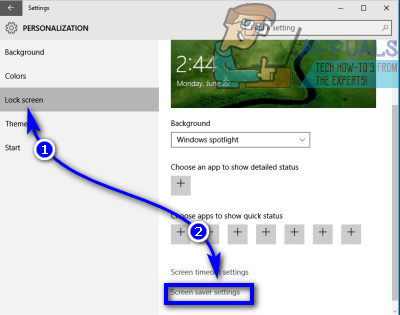
Un cop estigueu al Configuració del protector de pantalla finestra, no només podeu canviar el salvapantalles de l’ordinador, sinó també configurar-ne tots els paràmetres i preferències. Per fer-ho, simplement:
- Obriu el menú desplegable situat a sota Salvapantalles i feu clic al salvapantalles que vulgueu seleccionar. Podeu triar Text en 3D , En blanc , Bombolles , Mistifica , Fotografies i Cintes .
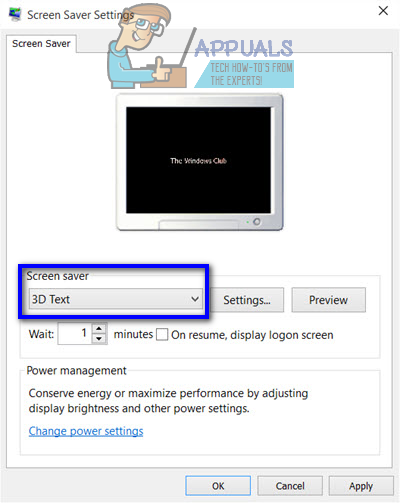
- Fer clic a Configuració ... per configurar els paràmetres predeterminats del vostre estalvi de pantalla, si el protector de pantalla que heu triat té alguna cosa per oferir. Per exemple, el fitxer Text en 3D estalvi de pantalla permet als usuaris decidir quin text es mostra, juntament amb diverses opcions diferents, com ara la resolució, la mida, el tipus de lletra i el moviment del text que es mostra i la Fotografies els estalvis de pantalla permeten als usuaris configurar un munt d'imatges que triïn des del seu ordinador com a estalvi de pantalla. Un cop hàgiu acabat de configurar la configuració del salvapantalles, feu clic a D'acord o bé Desa (el que s'apliqui).
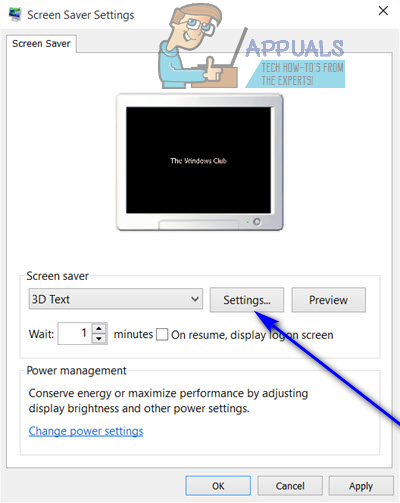
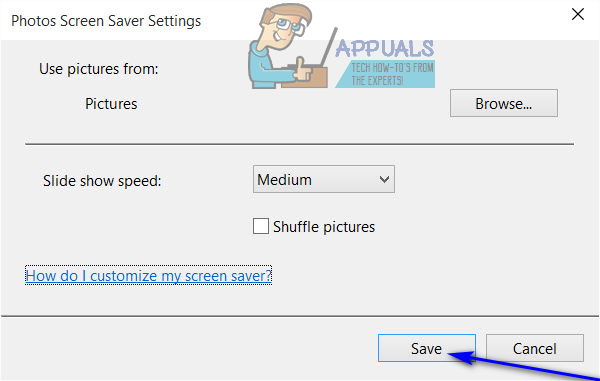
- Escriviu els minuts que vulgueu que el vostre ordinador comenci a mostrar el salvapantalles al fitxer Espera: camp.
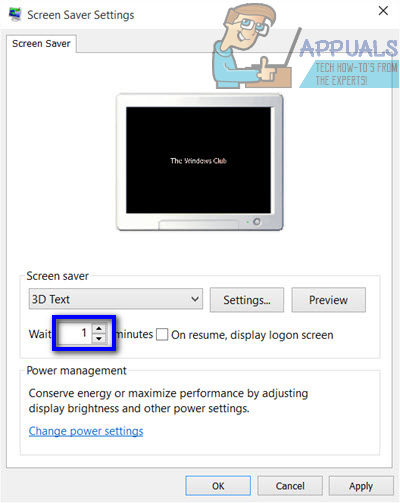
- Fer clic a Aplicar i després D'acord .
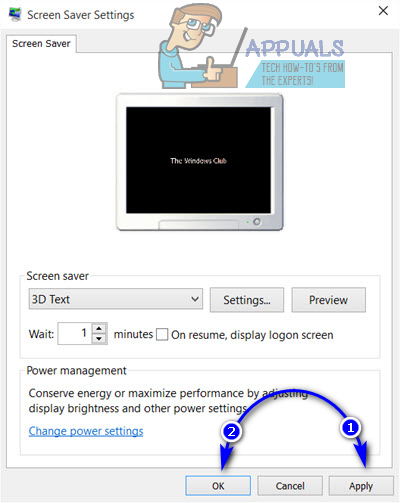
Tan bon punt ho feu, ja estareu preparat el salvapantalles de l'ordinador. No cal reiniciar l'ordinador ni res, ja que els canvis que heu fet entraran en vigor immediatament: un cop l'ordinador estigui inactiu durant el període de temps que heu especificat, començarà a mostrar automàticament el salvapantalles que acabeu de configurar.
2 minuts de lectura